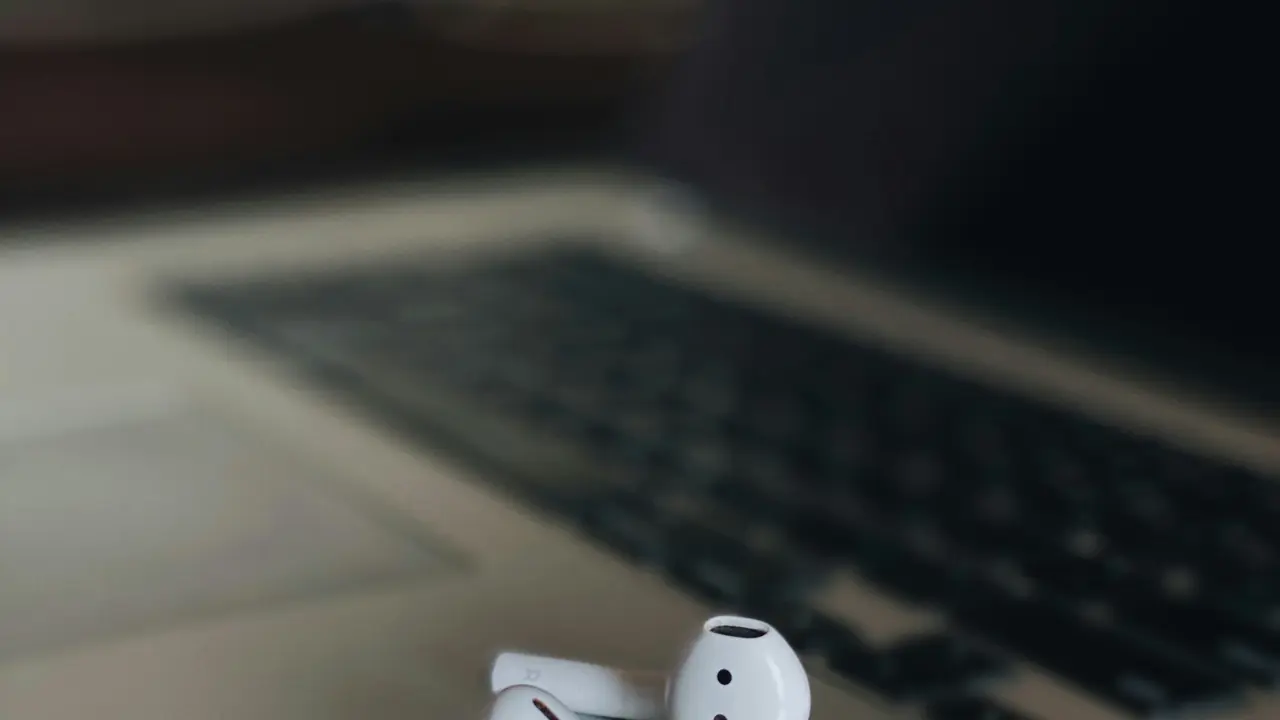Sei pronto a scoprire come connettere cuffie Bluetooth iPhone in pochi passi? La tecnologia wireless ha rivoluzionato il modo in cui ascoltiamo musica, guardiamo film e facciamo telefonate. Grazie alle cuffie Bluetooth, puoi goderti la tua libertà di movimento senza il fastidio dei fili. In questo articolo, ti guideremo passo dopo passo nel collegare le tue cuffie al tuo iPhone, rendendo l’intero processo semplice e veloce.
In qualità di Affiliato Amazon ricevo un guadagno dagli acquisti idonei.
Come Connettere Cuffie Bluetooth iPhone: Preparativi Iniziali
Verifica Compatibilità delle Cuffie Bluetooth
Prima di iniziare, assicurati che le tue cuffie Bluetooth siano compatibili con il tuo iPhone. La maggior parte delle cuffie moderne utilizza il Bluetooth 4.0 o versioni superiori, che funzionano perfettamente con gli iPhone recenti. Ecco cosa controllare:
- Assicurati che le cuffie siano cariche e pronte per il collegamento.
- Controlla la documentazione delle cuffie per le istruzioni specifiche.
Attiva il Bluetooth sul Tuo iPhone
Il primo passo per connettere le cuffie Bluetooth al tuo iPhone è attivare la funzione Bluetooth. Puoi farlo in due modi:
- Aprendo il Centro di Controllo scorrendo verso il basso dall’angolo in alto a destra dello schermo (per iPhone X e successivi) o scorrendo verso su dal bordo inferiore (per iPhone 8 e precedenti) e toccando l’icona Bluetooth.
- Andando su “Impostazioni” e selezionando “Bluetooth”. Qui, puoi attivare il Bluetooth e vedere i dispositivi disponibili.
Passaggi per Connettere Cuffie Bluetooth iPhone
Metti le Cuffie in Modalità di Accoppiamento
Dopo aver attivato il Bluetooth sul tuo iPhone, il passo successivo è metterti le cuffie in modalità di accoppiamento. Ogni cuffia avrà un metodo diverso per farlo, ma in genere involves:
- Tenere premuto il pulsante di accensione fino a quando non vedi una luce lampeggiante (di solito blu e rossa).
- Consultare il manuale d’uso delle cuffie per eventuali istruzioni specifiche.
In qualità di Affiliato Amazon ricevo un guadagno dagli acquisti idonei.
Trova le Cuffie nel Tuo iPhone
Una volta che le cuffie sono in modalità di accoppiamento, il tuo iPhone dovrebbe rilevarle automaticamente. Ecco come fare:
- Vai all’elenco dei dispositivi Bluetooth nella sezione delle impostazioni.
- Attendi che il nome delle cuffie appaia sotto “Dispositivi.” Seleziona il nome.
Conferma la Connessione
Dopo aver selezionato le cuffie, il tuo iPhone tenterà di connettersi. Potrebbe apparire un messaggio di conferma sullo schermo. Segui le istruzioni e, una volta connesse, vedrai che le cuffie appariranno come “Collegate”. D’ora in poi, il tuo iPhone ricorderà le cuffie e si connetterà automaticamente in futuro.
Possibili Problemi e Soluzioni
Problemi di Connessione
Se riscontri problemi nel connettere le cuffie Bluetooth al tuo iPhone, segui questi suggerimenti:
- Assicurati che le cuffie siano sufficientemente cariche.
- Verifica che non ci siano disturbi da altri dispositivi Bluetooth nelle vicinanze.
- Riavvia sia le cuffie che il tuo iPhone.
Disconnessione Improvvisa
Se le cuffie si disconnettono improvvisamente, prova i seguenti passaggi:
- Controlla la distanza tra le cuffie e il tuo iPhone: il Bluetooth ha un raggio d’azione limitato.
- Disattiva e riattiva il Bluetooth sul tuo iPhone.
Alcuni Vantaggi delle Cuffie Bluetooth
Utilizzare cuffie Bluetooth con il tuo iPhone offre numerosi vantaggi. Alcuni di questi includono:
- Libertà di movimento senza il vincolo dei cavi.
- Qualità audio migliorata con la tecnologia wireless.
- Compatibilità con diversi dispositivi, non solo iPhone.
Conclusione
Connettere cuffie Bluetooth iPhone è un’operazione semplice e veloce che può arricchire la tua esperienza audio. Seguendo i passaggi descritti, sarai in grado di godere della tua musica e delle tue chiamate senza alcun problema. Ricorda di verificare sempre la compatibilità e di risolvere i problemi comuni per un funzionamento ottimale. Se questo articolo ti è stato utile, condividilo con i tuoi amici e scopri di più sui nostri consigli tecnologici sul blog!
In qualità di Affiliato Amazon ricevo un guadagno dagli acquisti idonei.
Articoli recenti su Cuffie iPhone
- Come Creare Video con iPhone 11: Guida Facile e Veloce!
- Come Aumentare Suoneria iPhone: 5 Trucchi Indispensabili!
- Come Pulire Cuffie iPhone: 5 Trucchi Infallibili da Provare!
- Scopri Come Cambiare Codice Sblocco iPhone: Guida Facile e Veloce!
- Scopri Come Attivare le Cuffie Bluetooth su iPhone Velocemente!
Link utili per Cuffie iPhone
- Guida Apple ufficiale alle AirPods
- Recensione cuffie Bluetooth per iPhone – TechRadar
- Come connettere cuffie Bluetooth all’iPhone – Apple Support
- Confronto tra le migliori cuffie wireless per iPhone – CNET
- Novità e aggiornamenti iOS per migliorare l’audio – Apple Newsroom